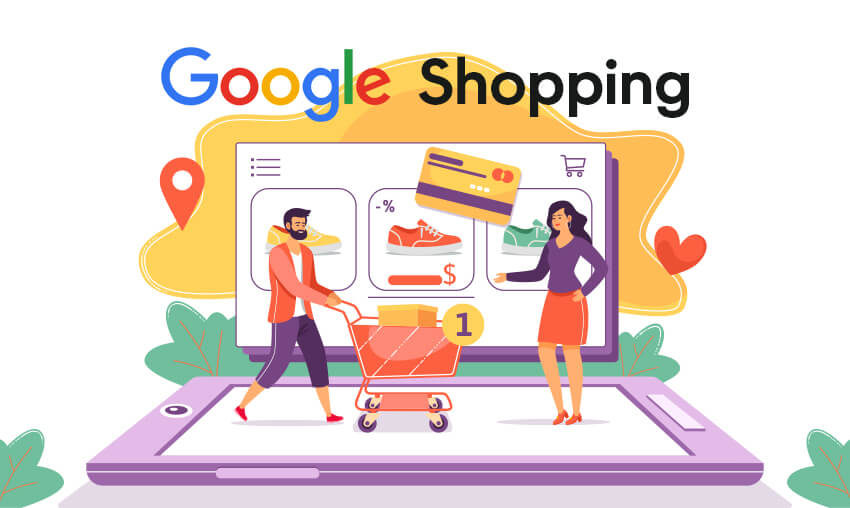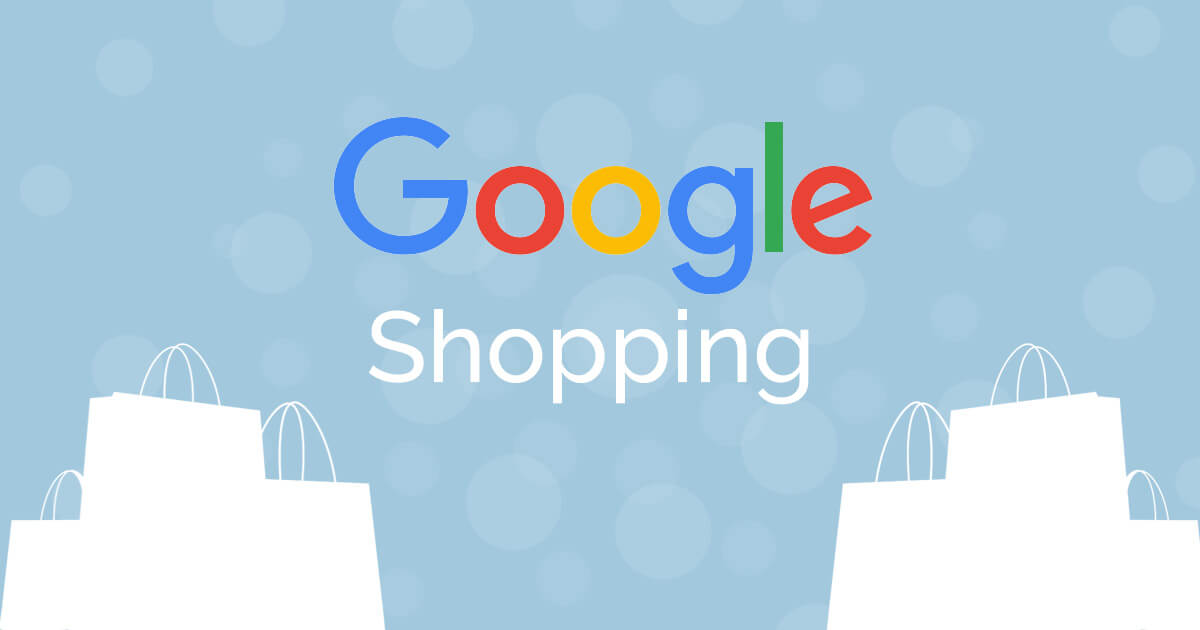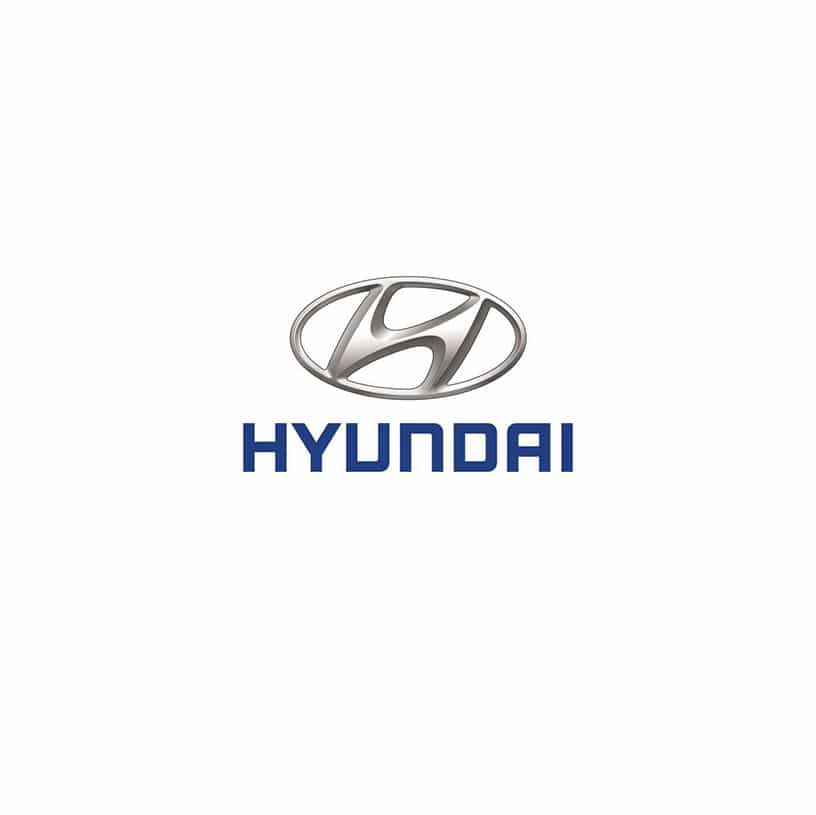Hướng dẫn tự chạy quảng cáo Google Shopping từ A-Z

Quảng cáo Google Shopping được đánh giá là hình thức quảng cáo được nhiều người chọn sử dụng hiện nay. Bởi, hình thức này giúp sản phẩm, đơn vị bạn tiếp cận được lượng khách hàng không nhỏ. Vậy, bạn đã biết hướng dẫn chạy quảng cáo Google Shopping từ A-Z chưa? Nếu chưa, bạn hãy tham khảo chi tiết hướng dẫn chạy quảng cáo dưới đây để nắm bắt.
Mục lục bài viết
1. Quảng cáo Google Shopping là gì?
Quảng cáo Google Shopping là gì? Bạn có thể hiểu đơn giản đây là hình thức quảng cáo trực tuyến trên Google giúp những sản phẩm đơn vị cung cấp dễ dàng hiển thị khi khách hàng tìm kiếm. Hình thức quảng cáo này sẽ hiển thị đầy đủ các thông tin cụ thể liên quan đến sản phẩm, dịch vụ đơn vị bạn cung cấp như giá bán, hình ảnh… Do đó, quảng cáo Google Shopping được vận hành dựa trên Google Merchant Center cùng Google Ads.
2. Tại sao bạn nên chọn chạy Google Shopping?
Tại sao bạn nên chạy quảng cáo Google Shopping? Nếu đang thắc mắc câu hỏi này bạn hãy điểm qua chi tiết các lợi thế của hình thức quảng cáo dưới đây để nắm bắt.
- Hình thức quảng cáo này tạo nên sự hiện diện rộng lớn, theo đó khi quảng cáo phù hợp với nhu cầu tìm kiếm của người dùng sẽ mở rộng phạm vi tiếp cận đến khách hàng.
- Chạy Google Shopping bạn sẽ chọn lọc được lượng khách hàng tiềm năng khi đưa ra các thông tin và hình ảnh về sản phẩm, dịch vụ đến gần hơn với bạn.
- Hình thức quảng cáo này xác định nguồn cấp dữ liệu Merchant Center thúc đẩy quảng cáo phù hợp hơn với kết quả tìm kiếm.
- Loại quảng cáo này giúp bạn cải thiện được tỷ lệ nhấp…
3. Hướng dẫn tự chạy quảng cáo Google Shopping
Quảng cáo Shopping không đơn giản như bạn thường nghĩ. Nếu bạn chưa biết cách tự chạy quảng cáo như thế nào hãy tham khảo chi tiết ngay dưới đây.
Nếu muốn quảng cáo Google Shop đầu tiên bạn cần tạo chiến dịch Google Shopping. Tiếp đến cần thực hiện theo các bước dưới đây:
Bước 1: Đăng ký tài khoản Google Merchant Center
Sau khi đã tạo chiến dịch bạn cần phải đăng ký tài khoản Google Merchant Center. Bởi, đây chính là nguồn cấp dữ liệu giúp bạn đăng tải các thông tin về sản phẩm, dịch vụ của mình để tối ưu quảng cáo Google Shopping. Cách đăng ký tài khoản khá đơn giản, bạn hãy truy cập vào Google Merchant sau đó điền đầy đủ các thông tin theo yêu cầu. Khi đã cung cấp đầy đủ thông tin bạn cần di chuyển đến mục About Your Business để xác thực tài khoản bằng cách cung cấp thông tin theo yêu cầu trên form đăng ký.

Bước 2: Xác thực website
Hướng dẫn chạy Google Shopping đòi hỏi bạn cần xác thực website. Để thực hiện bước làm này bạn hãy chọn truy cập vào Business Information và click vào website cần đăng ký. Khi nhận được lệnh, Google sẽ hiển thị ra 4 cách để bạn tiến hành lựa chọn trong đó phải kể đến:
Cách 1: Gắn mã HTML vào trang Web của bạn để tiến hành xác minh.
Cách 2: Dùng thẻ HTML để xác minh.
Cách 3: Dùng Analytics để xác minh trang website
Cách 4: Dùng Google Tag Manager để xác minh website.
Khi đã lựa chọn được hình thức phù hợp bạn cần gửi URL về Google Search Console để Google tiến hành xác minh. Bước làm này đòi hỏi bạn mất khá nhiều thời gian chờ đợi. Bởi, Google sẽ xác minh trong khoảng thời gian 30 phút.
Bước 3: Tạo nguồn cấp dữ liệu sản phẩm
Bước tiếp theo bạn cần thực hiện trong quảng cáo google shopping không hiển thị phải kể đến tạo nguồn cấp dữ liệu sản phẩm. Cách tạo nguồn cấp vô cùng đơn giản bởi bạn chỉ cần đi đến mục Product và thực hiện theo hướng dẫn. Chọn tiếp Feeds cùng dấu + để thực hiện tạo nguồn cấp cho sản phẩm mới. Tiếp đến hãy chọn lựa cho mình:
- Cổng kết nối API
- Nạp qua trang tính Excel
- Lịch biểu
- Tải lên tên nguồn cấp.
Lưu ý: Khi lựa chọn trang tính Excel bạn cần chú ý cung cấp đầy đủ các thông tin cần thiết về sản phẩm như tiêu đề, giá, hình ảnh, mô tả… Các danh mục sản phẩm Google Shopping bạn cung cấp cần đúng theo định dạng yêu cầu.
Bước 4: Liên kết tài khoản Google Adwords với Merchant Center
Bước tiếp theo bạn không thể bỏ qua trong hướng dẫn google shopping phải kể đến liên kết tài khoản. Chỉ khi bạn liên kết tài khoản mới tối ưu Google Shopping. Để liên kết tài khoản Google Adwords với Merchant Center bạn hãy thực hiện theo thứ tự sau:
- Bạn tiến hành đi đến giao diện Merchant Center sau đó chọn tiếp nút ba chấm ở bên phải màn hình.
- Bạn đi đến mục liên kết tài khoản click liên kết AdWords.
- Bạn điền ID của tài khoản AdWords vào và xác nhận gửi để thực hiện việc liên kết.
Bước 5: Cài đặt chiến dịch chạy quảng cáo Google Shopping
Để cài đặt một chiến dịch Google Shopping, bạn cần tiến hành đăng nhập dịch vụ Google Ads. Tiếp đến hãy tạo chiến dịch, mục tiêu, doanh số, lượt truy cập và khách hàng tiềm năng. Cuối cùng hãy xác nhận Google Shopping để hoàn tất chiến dịch.
Đối với tài khoản Google Merchant chứa sản phẩm cần quảng cáo bạn nên chọn tương ứng với các yếu tố liên quan để thực hiện. Bạn cần cài đặt chiến dịch vừa thực hiện và xác nhận để hoàn tất quá trình quảng cáo.
Lưu ý: Quảng cáo của bạn sẽ được xét duyệt trong khoảng 3-5 ngày. Do đó, bạn cần chờ đợi để kiểm tra quảng cáo có vi phạm điều khoản nào không.
![]() Tham khảo bài viết liên quan:
Tham khảo bài viết liên quan:
Quảng cáo Google và những điều cần biết ?
Chi phí quảng cáo Google bao nhiêu là hợp lý ?
3 Tips hướng dẫn tối ưu chi phí quảng cáo Google Adwords
TỔNG KẾT
Trên đây là hướng dẫn quảng cáo Google Shopping từ A đến Z Sento Ads chia sẻ đến bạn. Bạn nên tham khảo và vận dụng vào thực hiện để thu được hiệu quả cao.